هل تبحث عن حل مشكلة سحب سرعة النت في ويندوز 10 ؟ إذا كانت الإجابة نعم، إليك فى هذا الدليل مجموعة طرق تساعدك على تقليل استهلاك النت في ويندوز 10 بدون تحميل وتثبيت برامج خارجية متخصصة فى هذا الأمر .
إبدأ فى إيقاف الأمور أدناه لحل مشكلة ويندوز 10 يسحب الانترنت فى جهاز الكمبيوتر الخاص بك وتوفير باقة النت بحيث تستمر معك حتى معاد التجديد الرسمى .
- ايقاف التحديثات التلقائية في ويندوز 10
- ايقاف تحديث البرامج تلقائيا
- منع التطبيقات من العمل في الخلفية
- تحديد سرعة النت للبرامج
- ايقاف مزامنة الاعدادات فى ويندوز 10
- ايقاف مزامنة ون درايف
- تحديثات الويندوز الاختيارية (جديد)
- تحديد سرعة تحميل التحديثات (جديد)
هذه القائمة تضم مجموعة طرق تساعدك بشكل كبير جداً فى تقليل استهلاك النت في ويندوز 10 . فقط، تابع وإبدأ فى تطبيق طريقة تلو الأخر بحيث تتمكن من تقليل استهلاك الانترنت في ويندوز 10 بدون الحاجة إلى تحميل وتثبيت برامج خارجية .
لكن، قبل الخوض فى التفاصيل، دعونا أولاً نتعرف على بعض التفاصيل التى لا تقل أهمية عندما يتعلق الأمر بتقليل استهلاك الانترنت في ويندوز 10 .
معرفة استهلاك الإنترنت ويندوز 10
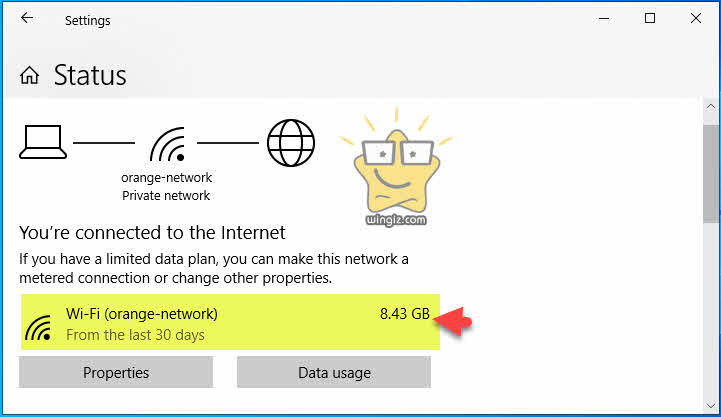
يمكنك فى البداية الإطلاع على مقدار حجم الإنترنت المستهلك فى الكمبيوتر الخاص بك المثبت عليه ويندوز 10 من خلال القيام بالخطوات أدناه :
- الدخول إلى الإعددات Settings
- النقر على قسم Network & Internet
- النقر على خيار الحالة Status من القائمة الجانبية
- يظهر الان مقدار استهلاك النت خلال اخر 30 يوم
تابع أيضًا : معرفة استهلاك الانترنت ويندوز 10
معرفة البرامج التي تستهلك النت ويندوز 10
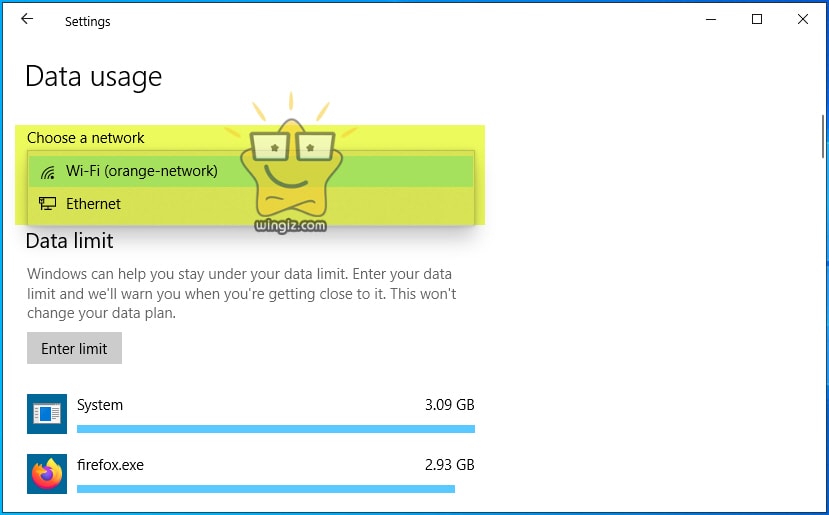
بعد الإطلاع على مقدار حجم النت المستهلك فى جهازك، الأن جاء الدور لمعرفة ما هى البرامج التى تستهلك الإنترنت فى ويندوز 10 . ولحسن الحظ، يوفر ويندوز 10 خيار ضمن الإعدادات يسمح بالقيام بهذه العملية .
- الدخول إلى الإعدادات Settings
- النقر على قسم network & internet
- النقر على خيار Data usage
- حدد نوع الاتصال سواء واى فاى أو كابل من قائمة choose a network
- تظهر معك قائمة البرامج الاكثر استهلاك للنت
تابع أيضًا : معرفة البرامج التي تستهلك الانترنت من حاسوبك
يمكنك الأن إيقاف ومنع البرامج الغير ضرورية التى تستهلك الإنترنت فى الكمبيوتر الخاص بك بحيث تعمل على تقليل استهلاك الإنترنت في الكمبيوتر .
أمور يجب إيقافها في ويندوز 10
ايقاف التحديثات التلقائية في ويندوز 10
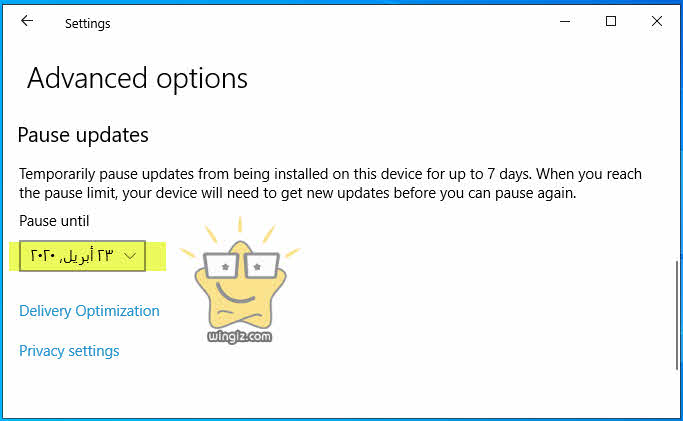
توفر شركة مايكروسوفت خيار أو خاصية ضمن إعدادات التحديثات فى ويندوز 10 تعرف باسم “Pause Updates” والتى من خلالها يمكن عمل إيقاف مؤقت للتحديثات فى ويندوز 10 لفترة تصل إلى 7 أيام .
- توجه إلى الإعدادات
- أنقر على قسم Update & security
- أنقر على Advanced options
- مرر لاسفل حتى تصل إلى Pause Updates
- قم بعمل تعطيل مؤقت للتحديثات
ايقاف تحديث البرامج تلقائيا
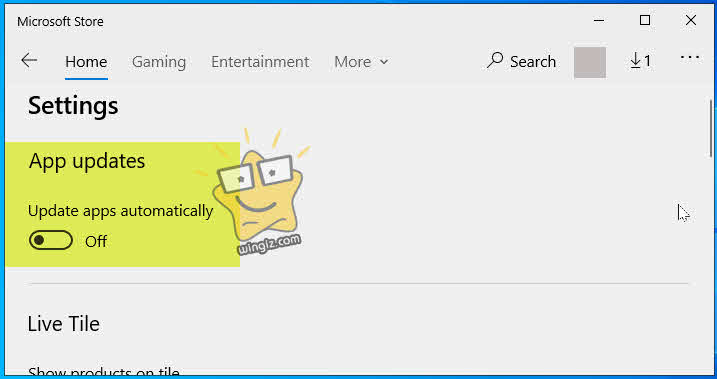
كما هو الحال فى متجر جوجل بلاى، هناك خيار متاح فى متجر مايكروسوفت يسمح للمستخدمين بإمكانية التحكم فى إيقاف أو تشغيل تحديث البرامج بشكل تلقائى بدون أى تدخل منك، يمكنك إيقاف هذا الخيار الأن لتوفير النت فى الكمبيوتر .
- افتح متجر مايكروسوفت
- أنقر على الإعدادات Settings
- تعطيل خيار Update Apps Automatically
بهذه الخطوات يتم تعطيل وإيقاف تحديث البرامج تلقائياً فى نسخة ويندوز 10، تحديداً البرامج التى تم تحميلها من متجر مايكروسوفت .
منع التطبيقات من العمل في الخلفية
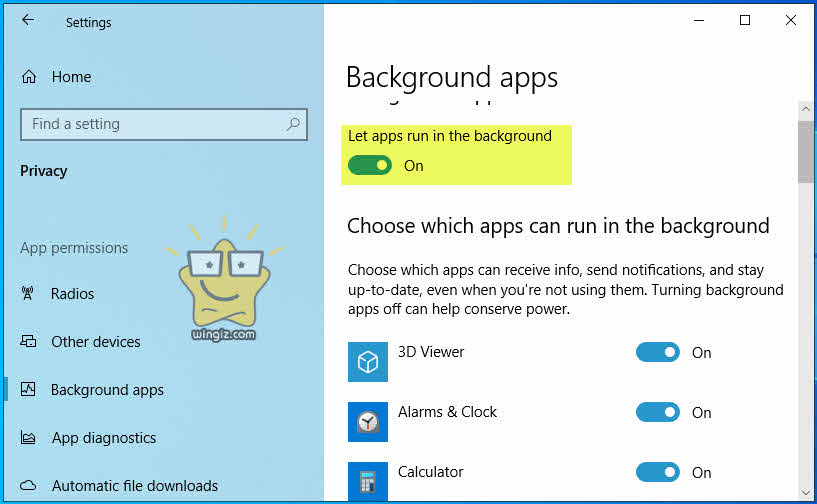
تعد خطوة منع البرامج من العمل في الخلفية من الخطوات الهامة جداً لأنها تساعد فى تسريع الكمبيوتر وتوفير إستهلاك الإنترنت أيضًا . لذلك، ينصح بضرورة منع التطبيقات من العمل فى الخلفية فى الكمبيوتر والأجهزة الأخرى .
- توجه إلى الإعدادات
- أنقر على قسم Privacy
- أنقر على خيار Background apps من القائمة الجانبية
إبدأ فى تعطيل التطبيقات من العمل فى الخلفية خصوصاً التطبيقات الغير هامة أو الغير ضرورية لتوفير النت وتسريع ويندوز 10، أو يمكنك تعطيل كل التطبيقات من العمل فى الخلفية دفعة واحدة من خلال التحديد على خيار “Let apps run in the background” .
تحديد سرعة النت للبرامج
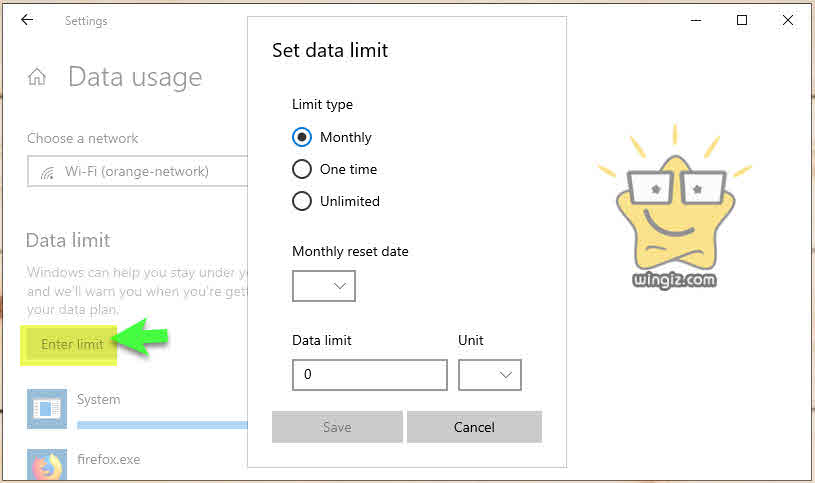
من الخصائص الأكثر من رائعة فى ويندوز 10 والغير متوفر فى جميع إصدارات الويندوز السابقة “تحديد سرعة النت للبرامج ” . يمكنك تحديد سرعة الإنترنت للبرامج فى ويندوز 10 من خلال القيام بالخطوات أدناه .
- توجه إلى الإعدادات
- أنقر على قسم network & internet
- أنقر على خيار Data usage
- أنقر على Enter limit
فى هذه الأثناء يظهر ثلاث خيارات شهرياً “monthiy” أو مرة واحدة “one time” أو غير محدود “unlimited” كما فى سكرين شوت أعلاه .
فقط، حدد السرعة على حسب راحتك وأنقر على حفظ “save” .
ايقاف مزامنة الاعدادات فى ويندوز 10
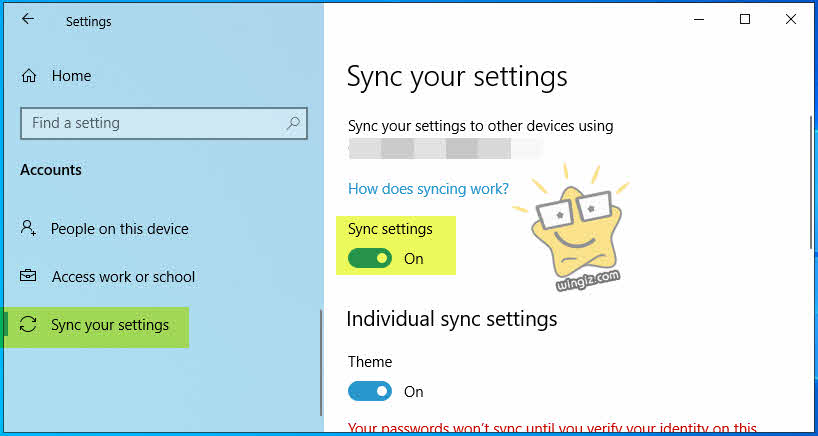
كما فى نظام أندرويد والكثير من أنظمة التشغيل الأخرى، يقوم ويندوز 10 بعمل مزامنة للإعدادات الخاصة بك على حساب مايكروسوفت بحيث تصل إليها مرة ثانية حالة حذف الويندوز وإعادة تثبيته من جديد على جهازك .
تابع أيضًا : 13 طريقة لتسريع وتنظيف ويندوز 10
وفى حالة كنت ترغب فى تقليل إستهلاك الإنترنت فى ويندوز 10، فيمكنك إيقاف خيار مزامنة الإعدادات فى الويندوز 10 .
- التوجه إلى الإعدادات
- النقر على قسم Accounts
- انقر على Sync your settings من القائمة الجانبية
- تعطيل Sync settings
على الفور سيتم تعطيل وإيقاف خيار مزامنة الإعدادات فى نسخة ويندوز 10 على الكمبيوتر الخاص بك الأمر الذى يؤدى بالتأكد إلى توفير النت .
ايقاف مزامنة ون درايف
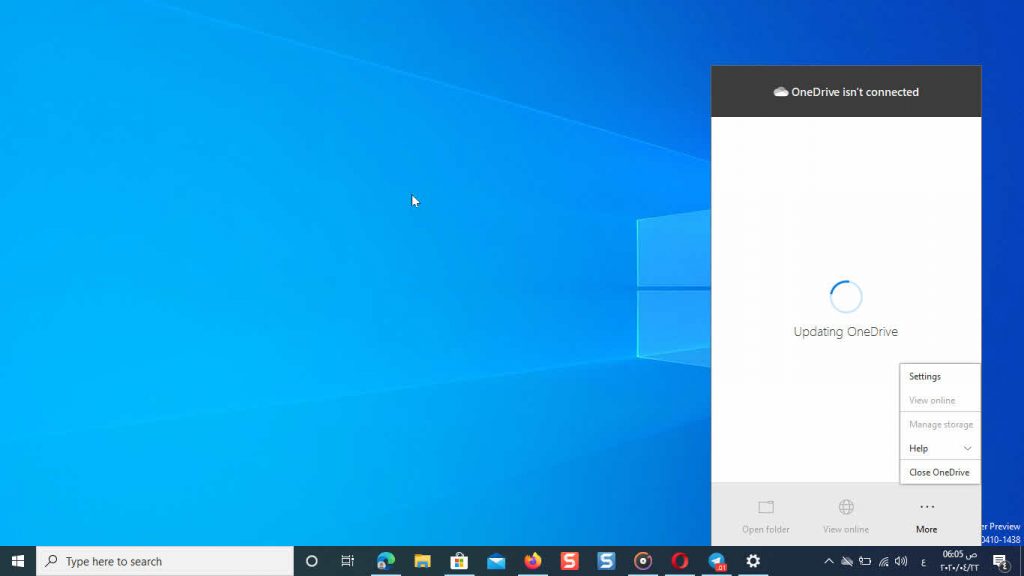
يأتى تطبيق OneDrive التابع لشركة مايكروسوفت مثبت بشكل افتراضى فى ويندوز 10، وهو من الخدمات التى تعمل على إستهلاك الإنترنت فى الويندوز . بالتالى، إذا كنت لا تحتاج إلى خدمة التخزين السحابى OneDrive من الافضل إيقافها فى جهازك لتوفير النت .
تحديثات الويندوز الاختيارية (جديد)
يأتى التحديث التجريبى للويندوز 10 مع خاصية تحديثات الويندوز الاختيارية . سيتم عرض جميع التحديثات للاختيار من بينها بدلاً من تحميل وتثبيت كل التحديثات .
سيكون بإمكانك الوصول إلى هذه الخاصية من خلال التوجه إلى الإعدادات، والنقر على قسم “Windows Update” وفى الأخير أنقر على View optional updates لإستعراض التحديثات المتاحة وإختيار ما تريد تحديثه .
تابع : تحديث ويندوز 10 مايو 2020
تحديد سرعة تحميل التحديثات Absolute bandwidth
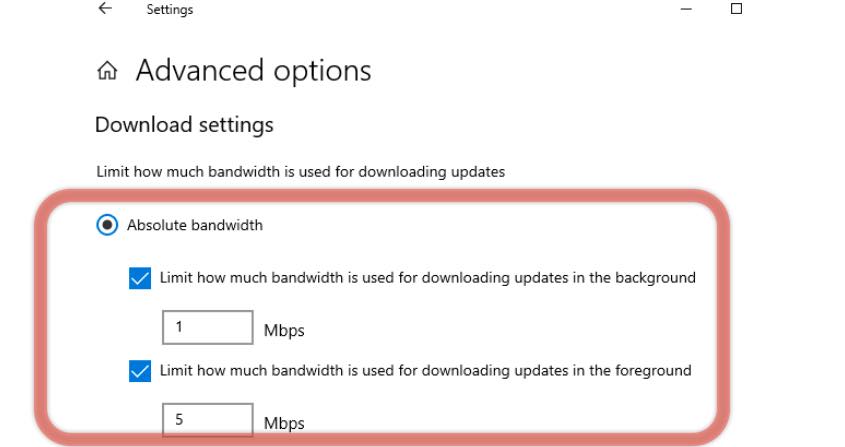
أيضًا يجلب التحديث الجديد الذى لا يزال فى مرحلة تجريبة إمكانية تحديد سرعة تحميل التحديثات . بالتالى، ستمنحك هذه الخاصية إمكانية توفير النت على جهازك للتصفح والقيام ببعض الاعمال بدون سحب سرعة النت بالكامل .
إلى هنا نكون قد وصلنا إلى نهاية هذا الدليل الذى تعرفنا خلاله على كيفية إيقاف أو تقليل إستهلاك الإنترنت والتخلص من مشكلة سحب الانترنت ويندوز 10 بدون الحاجة إلى برامج خارجية .
